- カテゴリー: SNS活用
- 公開: 最終更新:
【中級編】写真だけじゃない!Instagramで動画を投稿する方法

正方形の写真が特徴の写真共有型SNS、Instagram。現在では縦長や横長の写真の投稿も可能になりました。そしてさらに、写真だけではなく動画の投稿もできることをご存知でしょうか。
ホームページやブログに自分で撮影した動画を載せたい場合は、ソフトで編集したり別の動画投稿サイトに登録したり…とちょっと面倒ですが、気軽に動画を載せたいときにはInstagramがぴったりなんです。
今回は、写真だけじゃない!Instagramに動画を投稿する方法をご紹介します。
「Instagramってなに」「どうやって登録するの」という方はこちらの記事もあわせてご覧ください。
動画を投稿してみよう
Instagramでは3秒〜最大60秒の動画の投稿が可能です。動画を投稿するには、アプリ上で動画を投稿する方法と、写真と同じように自分のスマートフォンのライブラリ(アルバム)から選択し投稿する方法があります。
1.アプリ上で動画を撮影し投稿する
【動画の撮影】
まずはInstagramのアプリを起動し、自分のアカウントにログインした状態で画面下部の+ボタンをタップします。

アプリ上に撮影用のカメラが起動するので、ライブラリ、写真、動画の中から動画をタップします。
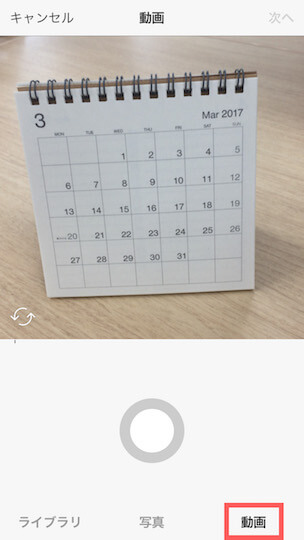
真ん中の○ボタンをタップして長押しをすると、録画が開始されます。押している間は録画され、指を離すと録画が停止します。
複数のシーンを録画することも可能です。指を離して録画を停止したあと、もう一度タップし長押しすると先ほど録画したシーンと繋げることができます。
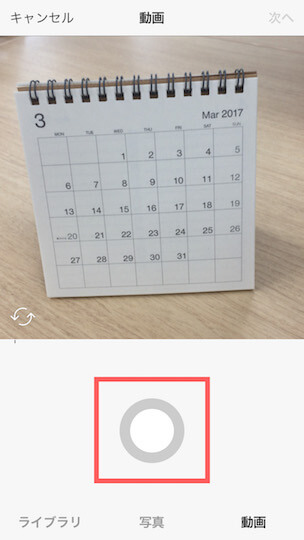
矢印のマークをタップすると、外カメラと内カメラが切り替わります。景色や他人を撮影するときは外カメラ、自分を撮影するときは内カメラがおすすめです。
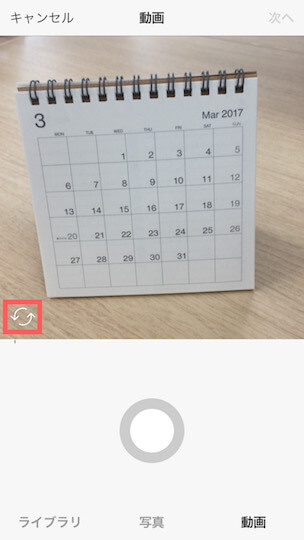
録画したシーンを削除したいときは、<削除をタップします。
ひとつ前に録画したシーンが赤くなり、もう一度<削除をタップすると削除されます。
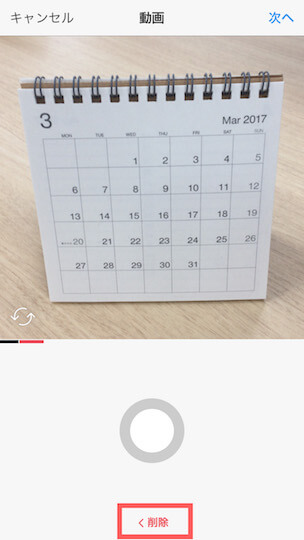
【フィルター、カバー、音声の設定】
録画が終了したら右上の次へをタップします。
フィルターをタップすると、写真を投稿する際と同じようにフィルターで動画の色味を加工することができます。

カバーをタップすると、タイムラインやマイページに投稿が表示される際に静止画となるシーンを動画の中から選択することができます。
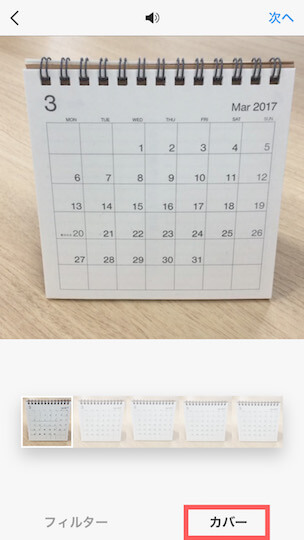
メガホンのマークをタップすると、動画の音声の有無を選択できます。

【投稿】
フィルター、カバー、音声の設定が終了したら、右上の次へをタップします。
写真を投稿する際と同じく、キャプションと呼ばれるコメント欄や位置情報、SNSとの連携の設定ができます。シェアするをタップすると動画の投稿は完了です!

2.スマートフォンに保存してある動画を投稿する
【動画の選択】
ライブラリをタップし、自分のスマートフォンに保存されている動画、写真の中から投稿したい動画を選択します。
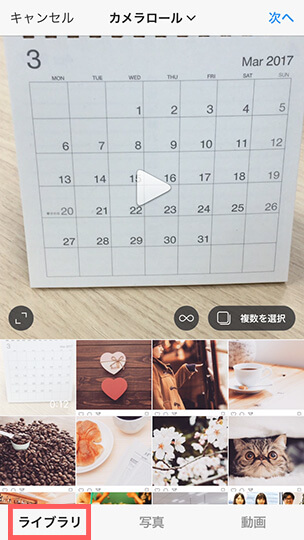
【動画の長さの設定】
長さ調整をタップすると、動画の長さを調整することができます。アプリ上で動画を撮影した際と同じように、フィルター、カバー、音声の設定も可能です。
また、複数の動画を繋げて投稿したい場合は+ボタンをタップすると再度ライブラリが表示されるので、投稿したい動画を選択してください。

両側の黒いバーを動かすと、動画が開始する時間と、終了する時間を変えることができます。決まったら完了をタップします。
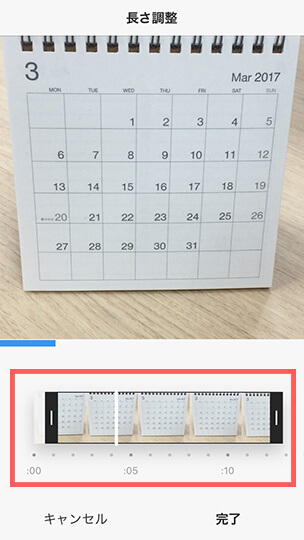
次へをタップすると、キャプションや位置情報、SNSとの連携の設定ができます。シェアするをタップすると動画の投稿は完了です!
24時間で消える「ストーリー」とは?
2016年1月に追加された「ストーリー」。こちらの機能でも、動画を投稿することが可能です。
ストーリーとは、写真や動画を共有する方法のひとつ。今までの写真や動画の投稿とは異なり、SNSならではの機能です。大きな特徴は、3つ!
- 24時間で消えてしまう
- 誰が投稿を見たかがわかる
- アプリ上で写真や動画に文字を書いたり、スタンプを押して加工することができる
写真や動画を投稿した際はタイムラインに流れてきますが、ストーリーはタイムラインの上部に表示されます。ストーリーを投稿した人のプロフィール写真が表示され、タップするとストーリーを見ることができるというしくみです。
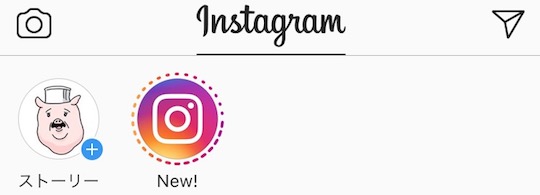
また、ストーリーを投稿するとマイページ内のプロフィール写真にカラフルな枠線が表示され、そこをタップしてもストーリーを見ることができます。
24時間で消えてしまうので、「投稿してずっと残しておきたいわけではないけど、誰かに見てほしい」というときにおすすめです。
【ストーリーの投稿イメージ】

機能も新たに増え、どんどん進化するInstagram。ぜひ色々な機能を楽しんで、自分にぴったりの使い方を見つけてみるのはいかがでしょうか。
▼Instagram関連の記事
・ 【初級編】今からでもはじめられる!Instagramの基本の使い方
・ かんたん便利!Instagramをビジネスプロフィールに切り替える方法
・ 効率アップ!Instagramの写真を自動でホームページに掲載する方法
・ SNSを連携させよう!Instagramの投稿をX(旧Twitter)に同時投稿する方法






